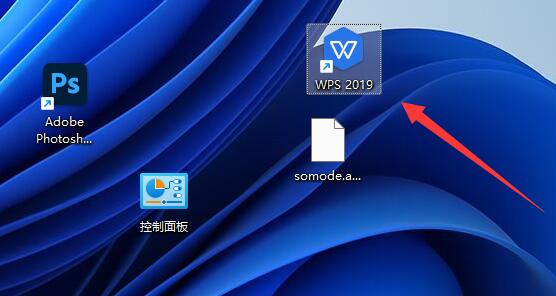PPT如何制作雷达扫描的动画效果, PPT如何做出雷达扫描的动画效果?最近有用户想在PPT里做一个雷达扫描的动画效果,就是一个圆圈,指针旋转,看起来很高,那么应该怎么操作呢?其实方法很简单,
下面小编就为大家演示一下详细的操作步骤。让我们来看看。
具体操作如下:
1.在“插入”选项卡中选择形状下的矩形。
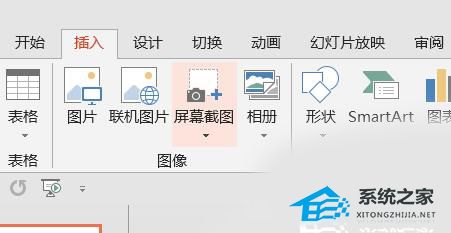
2.如图所示绘制一个矩形。
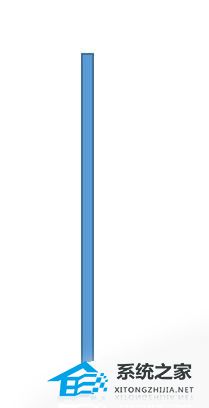
3.当然,如果你想画一个指针,可以通过编辑顶点来达到这个目的。我这里只说明方法,不做调整。
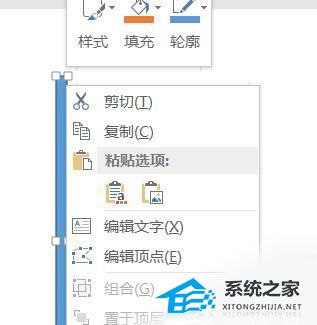
4.为了更生动,在底部画一个小圆圈。

5.再以矩形底部边长的中点为圆心画一个圆,其半径为矩形的长度。
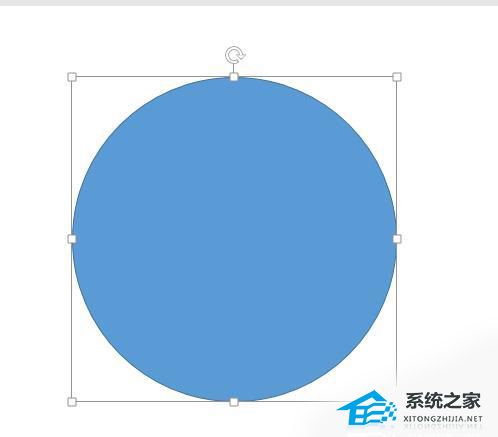
6.将这个圆的填充和轮廓颜色调整为无。
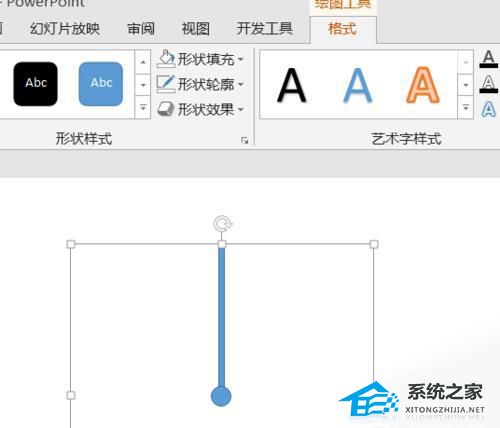
7.选择这三个对象。右键单击并从弹出菜单中选择组合。

8.在“动画”选项卡中选择“陀螺旋动画”。
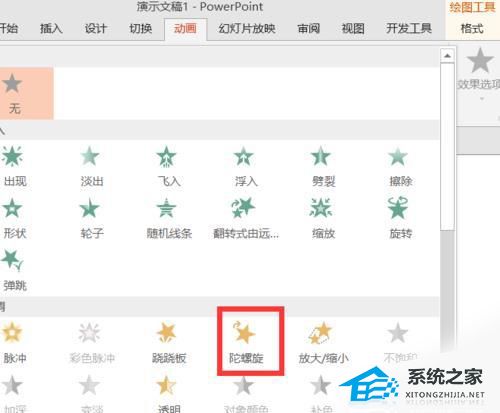
9.这时候你就会达到如图的效果。
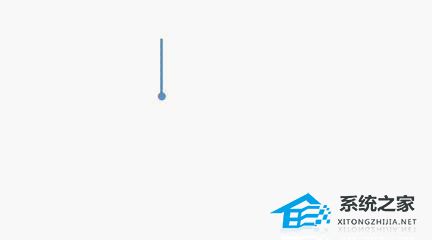
PPT如何制作雷达扫描的动画效果,以上就是本文为您收集整理的PPT如何制作雷达扫描的动画效果最新内容,希望能帮到您!更多相关内容欢迎关注。